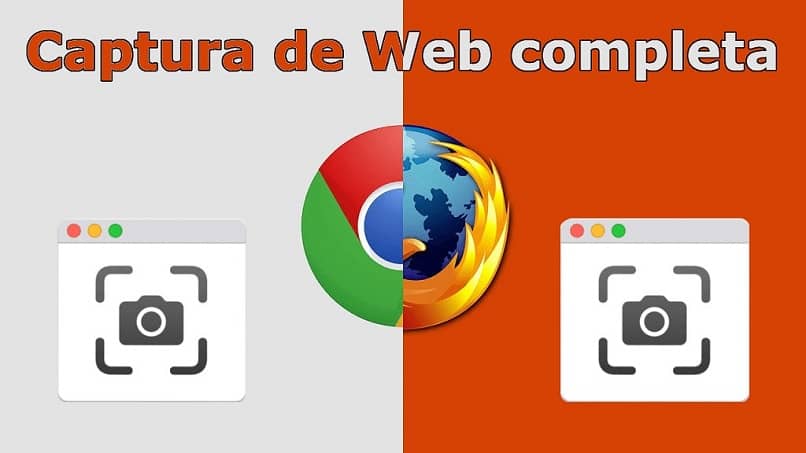
Robienie zrzutów ekranu stało się dość powszechnym zwyczajem zapisywania informacji, więc najczęściej chęć przechwycenia pełnego ekranu strony internetowej.
Jest to proces podobny do zrobienia zrzutu ekranu na telefonie komórkowym Huawei z Androidem lub zrobienia zrzutu ekranu na Xiaomi Mi Note 10. Nie ma sposobu, aby się pomylić.
Być może jednak wielu użytkowników napotkało problem. metodą tradycyjną nie jest możliwe grupowanie całej strony.
Po prostu to, co zostanie znalezione, jest wizualnie zapisywane na ekranie komputera, więc czy istnieje sposób na przechwycenie całej sieci?
Tak, jest na to kilka sposobów. Dlatego zdecydowaliśmy się przywieźć 2 najlepsze procedury do łatwego wykonania i według miejsca, w którym to się dzieje.
Moja przeglądarka to Google Chrome
Tym, którzy są stałymi użytkownikami usług tej przeglądarki, musimy powiedzieć im, że sama Chrome ma rozszerzenie, które ułatwia to, czego szukamy.
Nie ma nic lepszego niż posiadanie narzędzie bezpośrednio w domyślnej przeglądarce aby móc przenieść pełny zrzut ekranu do sieci.
Dlatego na początek należy wyjaśnić, że nazwa tego składnika to nic innego jak «Przechwytywanie całego ekranu«, I jest bardzo prosty w użyciu.
Ale najpierw musisz to zdobyć. Można to zrobić, wyszukując go w Chrome Web Store lub klikając bezpośrednio tutaj. Następnie naciśnij niebieski przycisk znajdujący się po prawej stronie nazwy, z napisem „Dodaj do Chrome”.
W rezultacie przeglądarka zapyta, czy chcesz zainstalować rozszerzenie, więc klikniesz „Dodaj rozszerzenie”.
Po oczekiwaniu na weryfikację i pomyślną instalację ikona aparatu zostanie wygenerowana na pasku zadań Chrome obok obrazu użytkownika.
Jak jest używane przechwytywanie pełnego ekranu?
To bardzo proste, wystarczy wejść na stronę internetową, do której chcesz przechwycić pełny ekran, i kliknąć ikonę „Przechwytywanie całego ekranu”Albo aparat.
Program przeanalizuje następnie informacje w sieci, pokazując postęp w zakładce w prawej górnej części ekranu.
Na koniec zostanie wyświetlone nowe okno przeglądarki, w którym możemy zobaczyć zrzut całego ekranu i różne opcje prezentowane przez rozszerzenie.
Będą one znajdować się na pasku lub menu, w prawym górnym rogu, a wśród możliwości są „Pobierz obraz (PNG)„,”ściągnij PDF„,”Usuń obraz„, i inni.
Wybór tego, który najlepiej odpowiada Twoim potrzebom, będzie kolejnym krokiem, podobnie jak przestrzeganie instrukcji ustalonych przez Chrome.
Mniej szczegółowa opcja wykonywania pełnego zrzutu ekranu
Następnie porozmawiamy o narzędziu, które działa dla różnych przeglądarek, wśród których są Internet Explorer, Opera, Firefoxa co jeśli On Chrom.
Jest to więc opcja mniej szczegółowa niż poprzednia, ale równie funkcjonalna. Jest to wtyczka, która, jak już powiedzieliśmy, ma szeroką kompatybilność.
Jego imię to FireShoti można go znaleźć, wpisując go w Google, wyszukując w przeglądarce lub bezpośrednio wchodząc na jego oficjalną stronę internetową.
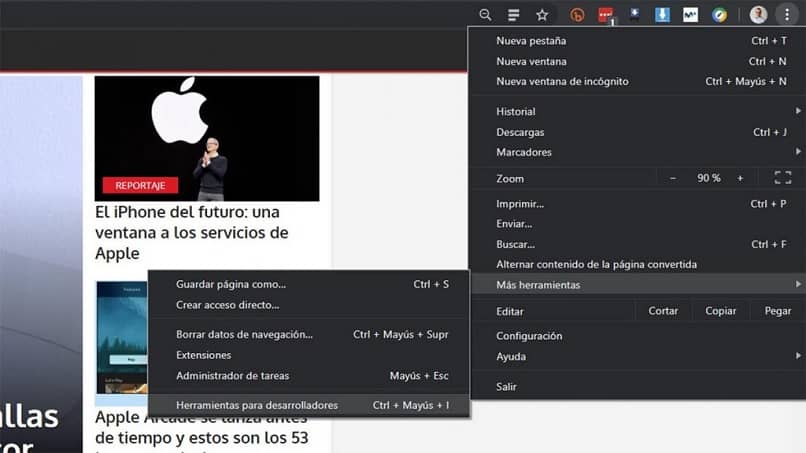
Należy wziąć pod uwagę, że jest to wersja Pro, a więc to nie jest darmoweczyli musisz wykupić usługę.
Ale mówiąc wprost o jego działaniu, pozwala na przechwycenie całego ekranu do całych stron lub do określonej sekcji.
Możliwość zapisania go w różnych formatach, z których możemy wyróżnić różne typy obrazów, np BMP, PNG, JPG i GIF, a także w formacie PDF.
Oprócz tego i jedną z jego najlepszych funkcji jest to, że ma zintegrowany edytor. Po to aby nie będzie konieczne przechodzenie do programów innych firm aby wprowadzić zmiany.
Na przykład możesz zmienić rozmiar, usunąć elementy przechwytywania, przyciąć, rozmazać, wyróżnić, dodać dowolny tekst i wiele więcej.
Dodatkową informacją jest to, że dziś funkcja ta jest odkrywana na nowo, jak na przykład robienie zrzutu ekranu trzema palcami na telefonie komórkowym Huawei. W ten sposób unika się zużycia przycisków telefonu.

